ジェイルブレイクされたiPhone、iPad、またはiPod touchを最新のiOS 9オペレーティングシステムにアップデートしようとすると、「アップデートの確認」画面で立ち往生する可能性がありますよね?iDeviceをジェイルブレイクする目的は、常に制限なしにiDeviceにアプリ、特にAppleストアで入手できないアプリにアクセスし、ダウンロードし、インストールできるようにすることです。ただし、iOSデバイスをジェイルブレイクした後は、オペレーティングシステムを自由にアップデートする機会を失う可能性があることも意味しますが、これは主に、TaiGのような最新のジェイルブレイクのほとんどがOTAアップデートでうまく機能しないためです。それでは、ジェイルブレイクされたiPhone、iPad、またはiPod touchをiOS 9にアップグレードする機会がないことを意味しますか?答えは絶対にノーです。このページでは、ジェイルブレイクされたiPhoneまたはiPadが体系的にiOS9にアップグレードするための最良のソリューションを提供します。
まず、iOS 9にアップデートできるデバイスのリストを簡単に見てみましょう。
- iPhone 4S、iPhone 5C、iPhone 5/5S、iPhone 6、iPhone 6 Plus。
- アプリミニ3/2、アプリミニ、アプリエア2、アプリエア、アプリ4/3/2;
- iPod touch 5G
デバイスを更新する前に、iDevice上のすべてのデータが安全であることを確認する必要があります。更新プロセス中にデータが失われる理由は非常に多いため、プロセスを開始する前にiDeviceデータをバックアップすることが非常に重要です。
一般的に言って、iDeviceユーザーの場合、バックアップの直接的な方法はiTunesを使用することです。iTunesは、パスワードなどの安全な情報を含め、デバイスにあるすべてのものをバックアップできます。したがって、iDevice全体のバックアップを作成したい場合は、iTunesがおそらく最善の方法です。
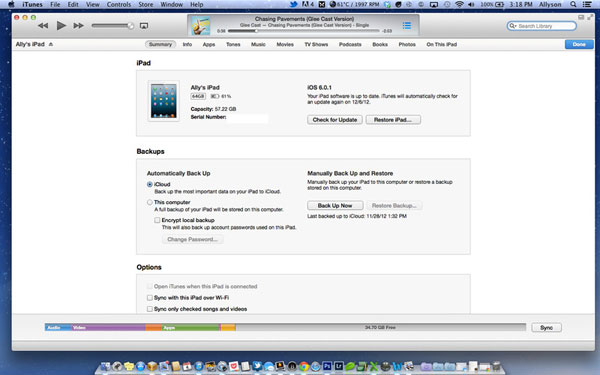
iTunesに加えて、アップルからバックアップするための別のオプションも利用できます - iCloud。iCloudを使用すると、ワイヤレスネットワークの下でiPhone、iPad、またはiPod touchのデータ全体をバックアップすることもできます。これを行うには、デバイスで「設定」を開き、「iCloud」オプションを見つけるだけです。次に、それをクリックして[バックアップ]を選択し、ここで[iCloudバックアップ]をオンにして、最後に[今すぐバックアップ]ボタンをタップします。
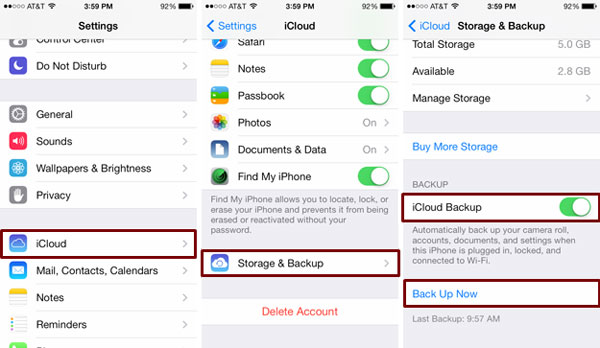
ただし、iDeviceデータのセクションのみをバックアップしたい場合は、時間がかかりすぎるため、iTunesまたはiCloudを使用するのは良いオプションではありません。ここでは、他のアプリケーションでこの作業を行うことをお勧めします。 Coolmuster iOSRescuer は、Interentのこれらのアプリの中で最高の1つになる可能性があります。

見逃せない:
iTunesの有無にかかわらずiPhoneのデータをバックアップする方法
簡単に言うと、iTunesで目標を達成することができます。以下は、参考のための詳細な手順です。
ステップ1. コンピュータでiTunesを最新バージョンにアップデートしてから、USBケーブルを使用してiPhone、iPad、またはiPod touchをコンピュータに接続します。
ステップ2. コンピュータでiTunesを起動し、右上隅にあるデバイスボタンを見つけて[アップデートの確認]をクリックすると、利用可能なアップデートが自動的にダウンロードされ、デバイスにアップデートされます。ここに、利用可能なアップデートのメッセージを示すポップアップウィンドウが表示されます。「ダウンロードして更新」を直接クリックできます。
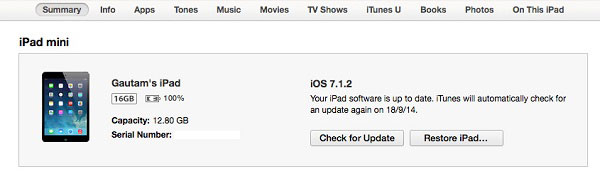
設定全体が完了すると、iTunesは新しいiOSバージョンがまもなくデバイスで利用可能になることを通知します。そして、プロセス全体を通して、電話をコンピューターにしっかりと接続しておくことが非常に重要です。アップデート全体では、iDeviceに少なくとも2.1GBの空き容量が必要なため、iOS 9をダウンロードするスペースがないときにソリューションについて何か知っておく必要がある場合があります。
関連記事: